ภาพรวม: ภาพรวม: คุณมีปัญหาในการถ่ายโอนข้อมูลหลังจากเปลี่ยนไปใช้โทรศัพท์เครื่องใหม่หรือไม่? ในบทความนี้ เราจะแนะนำวิธีต่างๆ ในการถ่ายโอนข้อมูล/รายชื่อติดต่อ/ข้อความ/รูปภาพ/วิดีโอ/ปฏิทิน Android/iPhone ของคุณไปยัง iPhone 14

การเปลี่ยนโทรศัพท์เป็นเรื่องดี แต่คุณจะต้องการถ่ายโอนข้อมูลรายวันจากโทรศัพท์เครื่องเก่าไปยัง iPhone 14 ด้วย หากคุณกำลังซื้อโทรศัพท์เครื่องใหม่ในร้านค้าจริง คุณจะไม่ต้องกังวลเรื่องนี้เพราะ พนักงานร้านจะดูแลคุณเอง อย่างไรก็ตาม หากคุณซื้อของออนไลน์ คุณสามารถแก้ปัญหานี้ได้โดยอ่านบทความนี้ด้านล่าง เราได้จัดเตรียมวิธีการต่างๆ ในการถ่ายโอนข้อมูล Android/iPhone Data/Contact/Photos ไปยัง iPhone 14
เพิ่มเติมที่คุณอาจชอบ:
ปลดล็อกหน้าจอล็อก iPhone โดยไม่ต้องใช้รหัสผ่าน , แก้ไข iPhone จะไม่เปิด / ชาร์จหรือค้างปลดล็อกหน้าจอล็อก iPhone 12/11/X/XR/13
โครงร่างวิธีการ:
วิธีที่ 1: ถ่ายโอนข้อมูล Android/iPhone/ผู้ติดต่อ/รูปภาพไปยัง iPhone 14 . อย่างรวดเร็ว
วิธีที่ 2: ซิงค์ข้อมูลกับ iPhone 14 ผ่าน Move to iOS
วิธีที่ 3: ถ่ายโอนข้อมูล Android เก่าไปยัง iPhone ด้วยความช่วยเหลือของ Zapya 14
วิธีที่ 4: ซิงค์ข้อมูล Android/iPhone/ผู้ติดต่อ/รูปภาพกับ iPhone 14 . โดยตรง
วิธีที่ 5: ใช้ AirDrop เพื่อถ่ายโอนข้อมูล/ผู้ติดต่อ/รูปภาพไปยัง iPhone 14 . โดยตรง
วิธีที่ 1: ถ่ายโอนข้อมูล Android/iPhone/ผู้ติดต่อ/รูปภาพไปยัง iPhone 14 . อย่างรวดเร็ว
ด้วยความช่วยเหลือของMobile Transferสิ่งที่คุณต้องมีคือสาย USB และคุณสามารถดำเนินการตามขั้นตอนการถ่ายโอนทั้งหมดได้อย่างรวดเร็ว
Mobile Transfer เป็นซอฟต์แวร์ถ่ายโอนข้อมูลที่เชื่อถือได้ซึ่งรองรับการถ่ายโอนข้อมูล iOS เป็น iOS, Android เป็น iOS และ Android ไปยัง Android ดังนั้นไม่ว่าโทรศัพท์เครื่องเก่าของคุณจะเป็น iPhone หรือโทรศัพท์ Android คุณสามารถถ่ายโอนข้อมูลจากโทรศัพท์เครื่องเก่าไปยังเครื่องใหม่ได้โดยตรงด้วย Mobile Transfer นอกจากนี้ยังรองรับประเภทข้อมูลที่หลากหลาย รวมถึงรายชื่อ, ข้อความ, บันทึกการโทร, รูปภาพ, เพลง, วิดีโอ, แอพและอื่น ๆ การถ่ายโอนข้อมูลทำได้ง่ายและรวดเร็ว ช่วยให้คุณประหยัดเวลาได้มาก หากจำเป็น: กู้คืนข้อมูลที่สูญหายจาก iPhone 14
ขั้นตอนที่ 1: ติดตั้ง Mobile Transfer
ดาวน์โหลดเวอร์ชันที่เหมาะสมจากเว็บไซต์ทางการไปยังคอมพิวเตอร์ของคุณ เปิดซอฟต์แวร์และเลือกโหมด "โอนย้ายโทรศัพท์ไปยังโทรศัพท์"

ขั้นตอนที่ 2: สร้างการเชื่อมต่อ
เชื่อมต่อ Android/iPhone และ iPhone 14 กับคอมพิวเตอร์โดยใช้สาย USB หากคุณพบว่าโทรศัพท์อยู่ในลำดับที่ไม่ถูกต้อง คุณสามารถเลือก "พลิก" เพื่อเปลี่ยนตำแหน่งของทั้งสองได้

ขั้นตอนที่ 3: ซิงค์ข้อมูล
เลือกประเภทไฟล์ที่ต้องการแล้วคลิก "เริ่มการถ่ายโอน" เพื่อคัดลอกข้อมูลจาก Android/iPhone ไปยัง iPhone 14

วิธีที่ 2: ซิงค์ข้อมูลกับ iPhone 14 ผ่าน Move to iOS
Apple ได้แก้ไขปัญหานี้ให้คุณแล้วโดยคัดลอกข้อมูลเก่าของคุณโดยตรงผ่านซอฟต์แวร์ Move to iOS อย่างเป็นทางการ
Move to iOS เป็นซอฟต์แวร์ที่พัฒนาโดย Apple สำหรับลูกค้า Android และเดิมเป็นคุณสมบัติใหม่ใน iOS 9 ซึ่งช่วยให้ผู้ใช้สามารถถ่ายโอนข้อมูลจากโทรศัพท์ Android ไปยัง iPhone ได้อย่างง่ายดายและรวดเร็วเมื่อเปลี่ยนไปใช้ iPhone ข้อมูลที่สามารถย้ายได้นั้นรวมถึงสมุดโทรศัพท์ ตารางเวลา รูปภาพ วิดีโอ บุ๊กมาร์กของเบราว์เซอร์ บัญชีอีเมล และแม้แต่ข้อความที่ส่งและรับในอดีต นอกจากวอลเปเปอร์ เพลง รูปภาพ วิดีโอ และเนื้อหาอื่นๆ ที่ไม่ได้รับการปกป้องโดย DRM (Digital Rights Management) แล้ว ยังสามารถถ่ายโอนได้อีกด้วย
ขั้นตอนที่ 1: ดาวน์โหลดย้ายไปที่ iOS
ติดตั้ง Move to iOS บน Android ของคุณ ตั้งค่า iDevice ใหม่ของคุณจนกว่าหน้า "แอปพลิเคชันและข้อมูล" จะปรากฏขึ้น จากนั้นเลือก "ย้ายข้อมูลจาก Android"
ขั้นตอนที่ 2: ค้นหารหัส
เปิด Move to iOS บน Android และเมื่อหน้า "ค้นหาโค้ดของคุณ" ปรากฏขึ้น ให้คลิก "ถัดไป" ณ จุดนี้บน iPhone 14 ให้คลิกที่ป๊อปอัป "ดำเนินการต่อ" เพื่อดูรหัสที่แสดง
ขั้นตอนที่ 3: สร้างการเชื่อมต่อ
ป้อนรหัสบน Android เพื่อสร้างการเชื่อมต่อ Wi-Fi ที่ปลอดภัยระหว่างทั้งสองได้สำเร็จ
ขั้นตอนที่ 4: การถ่ายโอนข้อมูล
เลือกข้อมูลที่จะย้าย คลิก 'ถัดไป' และข้อมูลจะถูกโอนจาก Android ไปยัง iPhone
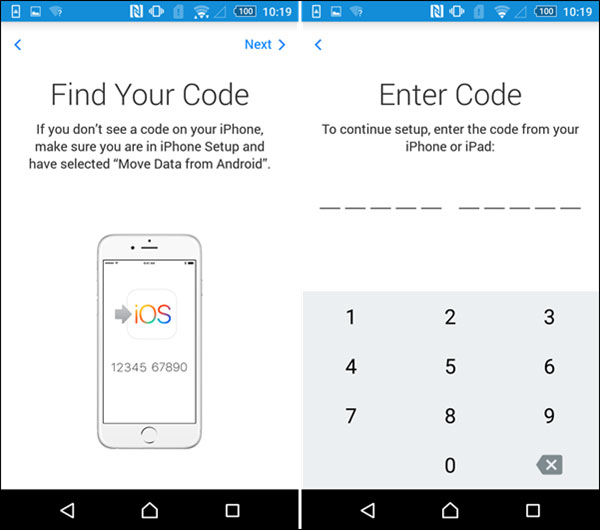
วิธีที่ 3: ถ่ายโอนข้อมูล Android เก่าไปยัง iPhone ด้วยความช่วยเหลือของ Zapya 14
Zapya เป็นหนึ่งในแอปพลิเคชั่นถ่ายโอนไฟล์จำนวนมากในตลาดที่ให้คุณถ่ายโอนไฟล์ระหว่างโทรศัพท์เครื่องเก่าและใหม่ในสภาพแวดล้อม WiFi เดียวกัน
Zapya อนุญาตให้แชร์ไฟล์ออนไลน์ฟรี รองรับการถ่ายโอนไฟล์ขนาดใหญ่จำนวนมาก และโอนแอป วิดีโอ รูปภาพ เพลง และไฟล์อื่นๆ ได้อย่างรวดเร็วด้วยคลิกเดียว zapya รองรับหลายแพลตฟอร์มรวมถึงแต่ไม่จำกัดเฉพาะ Android, iOS, PC, Windows Phone, Mac, Tizen, เว็บ ฯลฯ
ขั้นตอนที่ 1: ติดตั้ง Zapya
ดาวน์โหลด Zapya จาก App Store สำหรับ Android และ iPhone14 ตรวจสอบให้แน่ใจว่าโทรศัพท์ทั้งสองเครื่องเชื่อมต่อกับ WiFi เดียวกัน
ขั้นตอนที่ 2: สร้างกลุ่ม
คลิกที่ตัวเลือก "สร้างกลุ่ม" ในหน้าต่างป๊อปอัปบนโทรศัพท์ Android ของคุณ จากนั้นคลิกที่ไอคอนเมนูที่มีเส้นแนวนอนสามเส้นที่มุมบนขวาและเลือก "เชื่อมต่อกับอุปกรณ์ iOS" จากตัวเลือกที่ปรากฏขึ้น
ขั้นตอนที่ 3: เชื่อมต่อโทรศัพท์สองเครื่อง
เมื่อคุณทำส่วนด้านบนเสร็จแล้ว ให้นำ iPhone 14 ของคุณออกมา แล้วเลือก "ค้นหาและเข้าร่วม" ในหน้าต่างป๊อปอัปสำหรับ iPhone ของคุณ จากนั้นเลือกอุปกรณ์ Android ของคุณจากรายการที่ปรากฏขึ้นเพื่อให้การเชื่อมต่อระหว่าง Android และ iPhone 14 ของคุณเสร็จสมบูรณ์ .
ขั้นตอนที่ 4: ซิงค์ข้อมูล
สลับไปที่อุปกรณ์ Android ของคุณ ยืนยันประเภทข้อมูล กดค้างไว้จนกระทั่งกล่องโต้ตอบปรากฏขึ้น คลิกที่ "หลาย" จากนั้นเลือกไฟล์ที่จะซิงค์และสุดท้ายคลิกที่ "ส่ง"
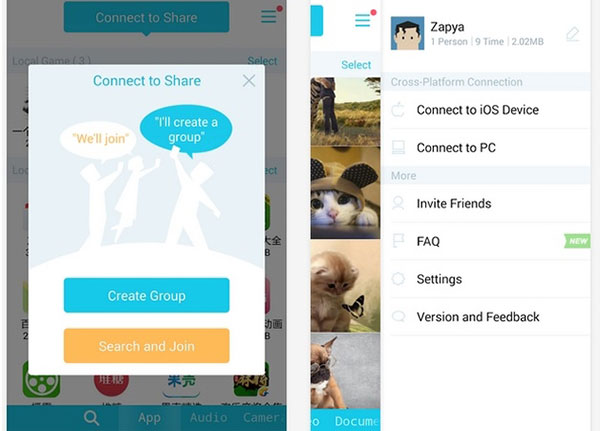
วิธีที่ 4: ซิงค์ข้อมูล Android/iPhone/Contact/Photos กับ iPhone 14 . โดยตรง
iPhone รองรับการซิงค์ข้อมูลโดยตรงกับ Google, Yahoo, Exchange และผู้ให้บริการอีเมลรายอื่นๆ ผ่านบัญชีอีเมล
ขั้นตอนที่ 1: ซิงค์ข้อมูลกับ Gmail
บนอุปกรณ์ Android ของคุณ ให้แตะ "การตั้งค่า" จากนั้น "ค้นหาบัญชี Gmail ของคุณ" ในหน้าถัดไป ให้เลือก "ซิงค์ทันที" และเลือกประเภทไฟล์ที่ต้องการซิงค์กับ Gmail
ขั้นตอนที่ 2: เพิ่มบัญชี
เปลี่ยนไปใช้ iPhone 14 ของคุณ เลือก "การตั้งค่า" จากนั้นเลือก "เมล รายชื่อติดต่อ ปฏิทิน" จากนั้นเลือก "เพิ่มบัญชี" และในหน้าที่ปรากฏ ให้ป้อนบัญชี Gmail ของคุณในหน้าที่ปรากฏขึ้น
ขั้นตอนที่ 3: เลือกไฟล์
เมื่อคุณยืนยันว่าบัญชี Gmail ของคุณถูกต้องแล้ว ให้คลิก 'ถัดไป' เพียงเปิดตัวเลือกการซิงค์สำหรับไฟล์ของคุณ
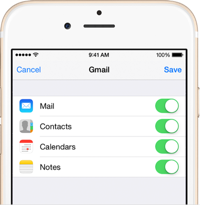
วิธีที่ 5: ใช้ AirDrop เพื่อถ่ายโอนข้อมูล/ผู้ติดต่อ/รูปภาพไปยัง iPhone 14 . โดยตรง
AirDrop ยังเป็นผลิตภัณฑ์อย่างเป็นทางการจาก Apple แต่สะดวกและรวดเร็วยิ่งขึ้นไปอีก
AirDrop หรือ Airdrop AirDrop เป็นคุณสมบัติเฉพาะสำหรับระบบ iOS, iPadOS และ macOS ของ Apple ที่ให้คุณแชร์ไฟล์ระหว่างอุปกรณ์หลายเครื่องได้ด้วยการลากไฟล์ไปยังอวาตาร์ของเพื่อนโดยใช้ AirDrop และถ่ายโอนแบบหนึ่งต่อหนึ่ง (คล้ายกับการถ่ายโอนเครือข่ายไร้สาย) . เวอร์ชันต่างๆ จะใช้แอป AirDrop ไม่ได้อีกต่อไป
ขั้นตอนที่ 1: เปิด AirDrop
หลังจากตรวจสอบให้แน่ใจว่า Wi-Fi และบลูทูธของคุณเปิดอยู่บน iPhone ทั้งสองเครื่องแล้ว ให้เปิด AirDrop บนอุปกรณ์ทั้งสอง
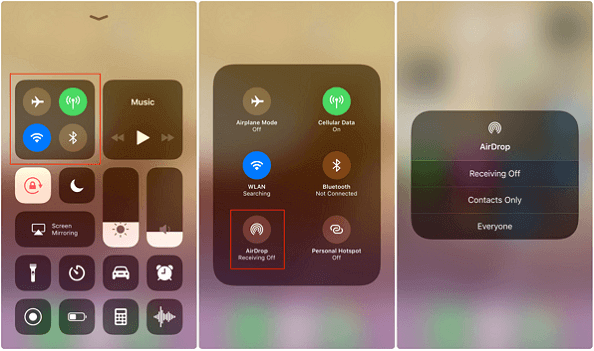
ขั้นตอนที่ 2: เลือกไฟล์
สลับไปใช้ iPhone เครื่องเก่า เปิดไฟล์ที่คุณต้องการถ่ายโอน คลิก "แชร์" จากนั้นเลือก "ส่งไปยังรายชื่อติดต่อบน iPhone เครื่องอื่น" และสุดท้ายคลิกที่บุคคลที่คุณต้องการแชร์ด้วย
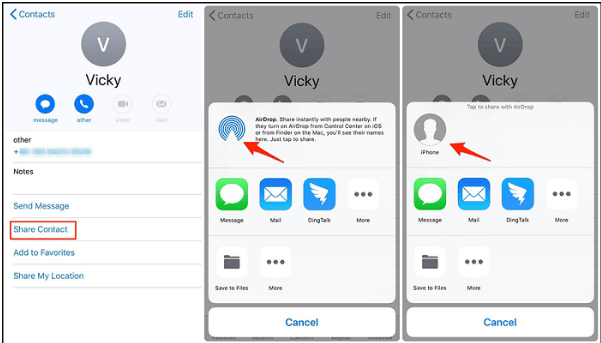
ขั้นตอนที่ 3: รับไฟล์
ใช้ iPhone 14 ของคุณแล้วเลือก "ยอมรับ" ในหน้าต่างป๊อปอัปเพื่อรับไฟล์

